edius6中文精簡綠色版是款非常實用的視頻編輯軟件,這軟件的界面十分精致,軟件里具有各種不同的功能,它支持各種不同的格式進行轉換,幫助你打造出屬于自己的視頻作品,有興趣的用戶們千萬不要錯過哦!
軟件介紹
edius6是這軟件對于編輯視頻工作者一點也不陌生,它擁有專業的編輯工具,采用了最新的引擎效果視角,你可以根據自己的喜好來進行編輯。這軟件還可以對后期的視頻進行處理,支持各種不同的格式轉換,還能給你帶來超高清的分辨率,無論從畫面還是其他地方都能夠給你帶來非常專業的工具,快速提高你的工作效率。軟件里還帶有各種不同的工具,你可以根據幀數來編輯自己的視頻,加入相關的特效和濾鏡,讓你的視頻看起來沒有任何瑕疵。
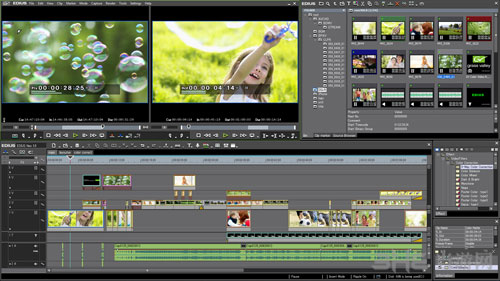
edius6這軟件能夠幫助你的視頻達到最好的效果,可以根據不同的幀數來進行轉換,你也不用擔心視頻太多無法剪輯,可以幫助你隨意切換窗口,方便你進行操作。在編輯視頻的時候你可以加入自己喜歡的音樂、字幕及各種表情包等等,讓整個視頻看起來更加有趣,你還可以隨時隨地跟自己的好友一起來分享,展現自己的作品成果。這軟件也能新手用戶們進行學習,讓你快速學會編輯視頻的操作,分分鐘讓你成為大神。喜歡編輯視頻的用戶們一起來看看吧。
軟件特色
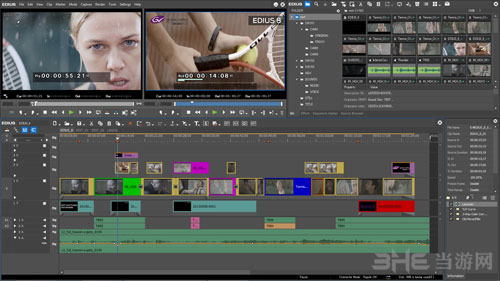
1、對高清/標清格式,包括dv,hdv,avchd格式的mpeg - 2,windows media和quicktime的,實時的各種裝置。
2、靈活的用戶界面,一個用于視頻,音頻,字幕和圖形曲目數量不限
3、實時編輯和轉換的高清/標清格式的所有種類(16:9和4:3)
4、編輯和實時視頻轉換不同幀速率的60i,50i和24p
5、高清/標清的效果,鍵特效,轉場實時
6、實時視頻輸出到dv直接從時間線
7、編碼的時間線('智能渲染')個別段。隨著mpeg和hdv的,支持多段編碼功能所花費的時間減少了
8、vd制作在時間軸 直接到dvd出口
破解說明
一、解壓6.55注冊版,安裝quicktime,并注冊成專業版。
quicktime注冊專業版說明:
裝好后 運行quicktime 編輯 選項 偏好設置下面輸入
注冊給:Apple
機構:Apple
注冊號:UD6X-END2-D5EX-GV43-B22R
二、安裝edius6.55,并安裝破解補丁。
三、打開edius6.55,把機器碼復制給我(新建文本文檔,保存為機器碼發給我,獲取授權序列號),填好序列號,并做好工程預設。
英特爾酷睿I5 I7系列cpu 輸出mp4,有硬件加速選項,一般1:30小時,只需要10分鐘左右即可完成mp4輸出。
怎么調聲音
1.首先就是點擊開啟聲音的音量顯示開關
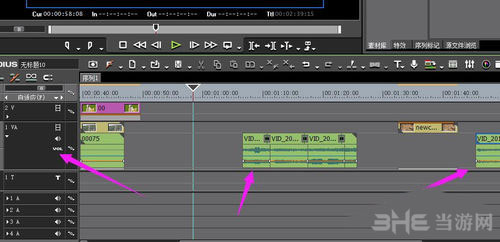
2.可以摁住ALT鍵進行聲音波形的整體上移
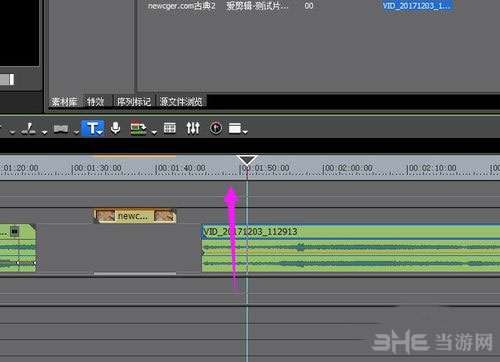
3.對于多段的聲音組合,可以多復制幾層即可
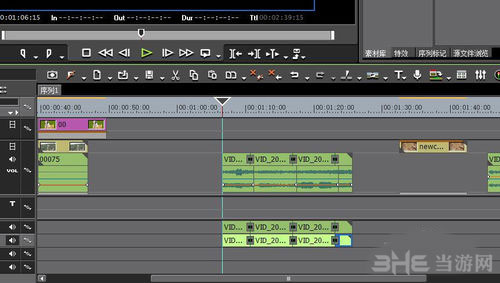
4.再有就是打開聲音的調音臺
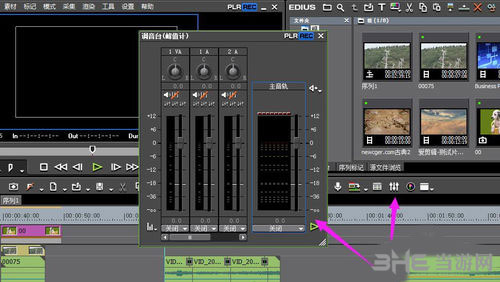
5.在里面啟用剛才的聲音軌道,修改為-軌道
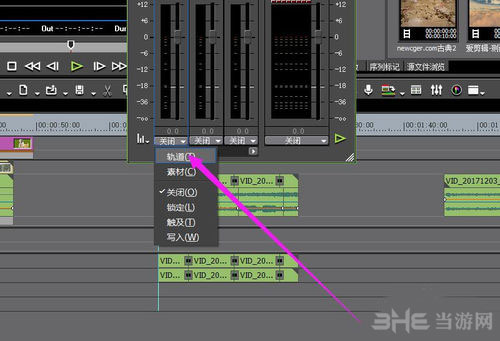
6.然后往上拖動聲音滑塊即可完成聲音的變大

畫中畫在哪里
1.打開edius軟件,將需要制作畫中畫效果的,兩個視頻拖到軌道上。

2.將需要作為畫中畫顯示的視頻放到1號軌道上,作為背景的視頻放在2號軌道上。即背景視頻在下,畫中畫視頻在上放置。
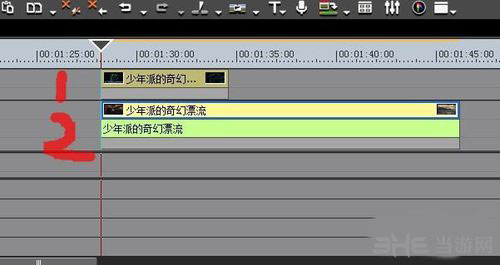
3.在特效面板中找到“畫中畫”,特效-鍵-畫中畫,鼠標左鍵選中并將其拖動到1號軌道的視頻上去。這時我們看到基本的畫中畫效果已經實現了。
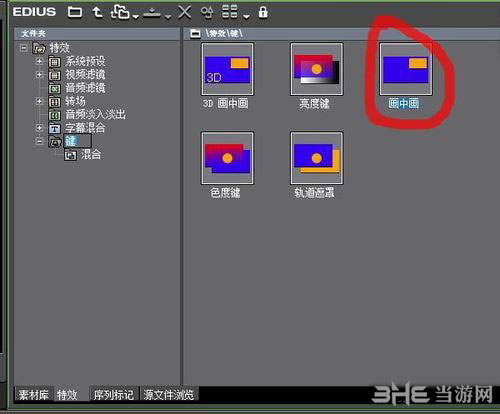
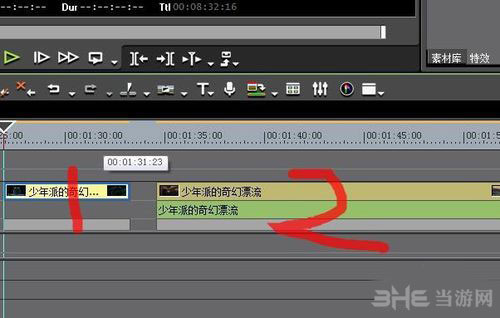

4.打開信息面板,我們作為畫中畫插入在軌道上的素材,可以看到信息面板中顯示的“畫中畫”效果

5.雙擊信息面板中的“畫中畫”,進入到畫中畫效果調整窗口。
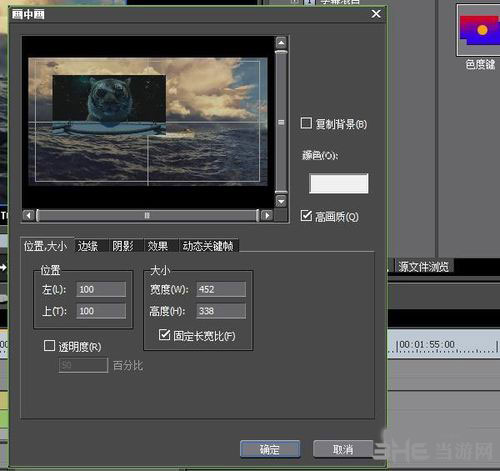
6.在“畫中畫”對話框中,我們可以看到位置、大小、關鍵幀等畫中畫的調整菜單。例如調整“位置大小”菜單,將“上”后的數字改為0,“左”后的數字改為0,畫中畫的位置就調整到了背景的左上角。在這個面板中我們就可以根據自己的需要調整畫中畫的效果了。
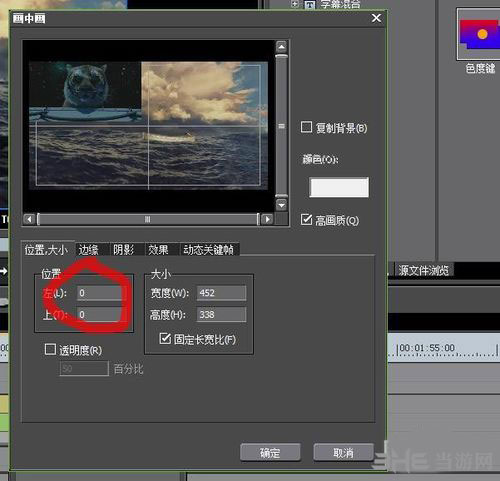
怎么加馬賽克
1、首先啟動edius6,在彈出的對話框,執行新建工程命令,進入主界面。
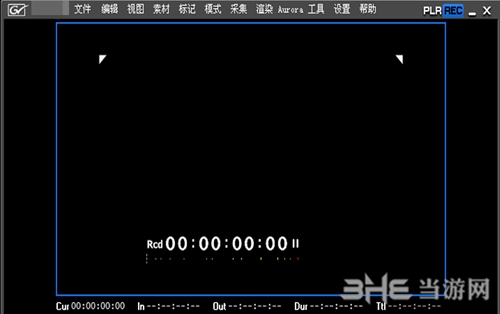
2、在視頻軌道上右鍵 單擊,從下拉菜單中選擇添加素材選項,從彈出的對話框中找到素材所在的位置,選中后點擊打開按鈕。

3、在特效中點擊視頻濾鏡選項,從中選擇手繪遮罩選項,雙擊進入該選項。

4、在內部選項中勾選濾鏡,點擊右邊的按鈕彈出選擇濾鏡對話框,從該對話框中選擇馬賽克后點擊確定按鈕。

5、從上面的菜單中選擇矩形選框,在需要添加馬賽克的地方拖拽出一個矩形,點擊設定濾鏡按鈕。

6、接著彈出馬賽克對話框,在該對話框中設置塊大小,根據自己的實際情況進行設置,塊樣式選擇普通,點擊確定按鈕。
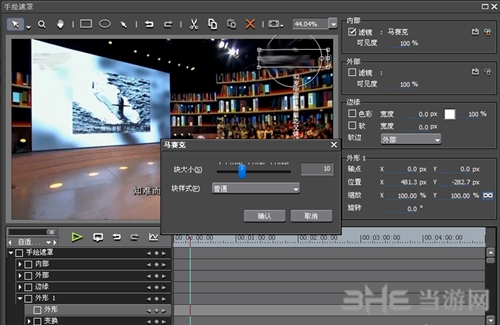
7、如果一個視頻中多個位置需要添加,采用同樣的方法操作即可,當然也可以選擇橢圓形狀進行添加。
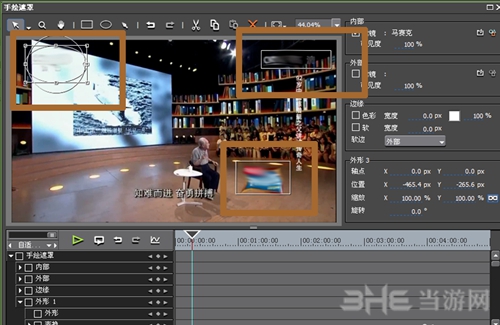
8、對所有的地方添加完成后,點擊確定按鈕,這個時候在預覽窗口中,我們就會看到添加馬賽克現象了。

9、執行文件-輸出-輸出到文件命令,在彈出的對話框中選擇一種視頻格式,接著輸入名稱選擇一個合適的位置即可。
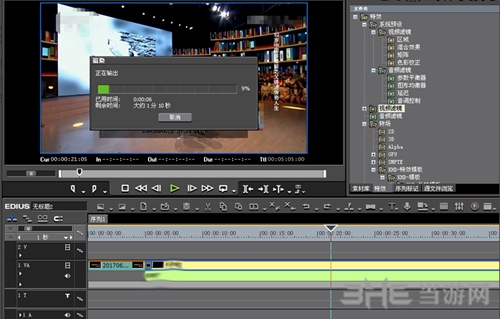
精品推薦
-

喵影工廠
詳情 -

雷特字幕premiere版
詳情 -

愛剪輯去片頭片尾無廣告破解版本
詳情 -

愛剪輯專業版
詳情 -

愛剪輯
詳情 -

固喬視頻助手免注冊碼破解版
詳情 -

小丸視頻壓制工具箱綠色破解版
詳情 -

DmitriRender
詳情 -

CodeFormer一鍵包傻瓜
詳情 -

江湖工具箱
詳情 -

influx插件破解版
詳情 -

MV視頻自動剪輯大師(終結版)
詳情 -

X2X Free Video Audio Merger
詳情 -
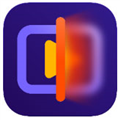
HitPaw Video Enhancer(視頻模糊變清晰處理軟件)
詳情 -

iriun webcam for pc
詳情 -

Boilsoft Video Splitter Portable破解版(視頻分割軟件)
詳情
-
8 快剪輯
裝機必備軟件















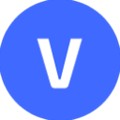







網友評論